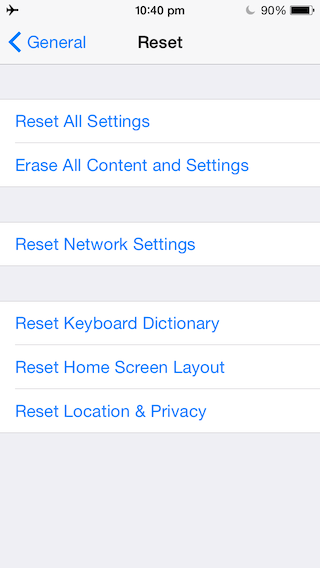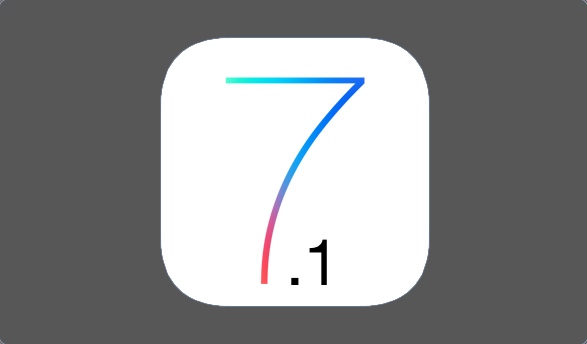Как исправить проблемы с падением приложения на вашем iPhone или iPad
 Одна из вещей, которые мы считаем само собой разумеющимся, – это стабильность приложений для iPhone и iPad. Я понял это вчера, когда у меня постоянно вылетало приложение, которое я хотел использовать. Прошло много времени с тех пор, как у меня вот так вот вылетало приложение.
Одна из вещей, которые мы считаем само собой разумеющимся, – это стабильность приложений для iPhone и iPad. Я понял это вчера, когда у меня постоянно вылетало приложение, которое я хотел использовать. Прошло много времени с тех пор, как у меня вот так вот вылетало приложение.
Это может сильно раздражать, так как мы привыкли мгновенно получать информацию на свои iPhone и смартфоны.
Что такое сбой приложения?
Приложение может аварийно аварийно завершить работу во время его использования, что, вероятно, более распространено, или может аварийно завершить работу сразу после его запуска. Проблема, с которой я столкнулся, заключалась в последнем, когда было просто невозможно использовать приложение. Проблема, при которой приложение дает сбой в случайном порядке во время его использования, скорее всего, связана с ошибкой, поэтому в таких случаях лучше всего сообщить об ошибке разработчику, чтобы он мог ее исправить.
Есть несколько решений, которые вы можете попытаться решить, чтобы решить проблему сбоя приложения на вашем iPhone или iPad.
Советы по решению проблемы сбоя приложения на вашем iPhone или iPad
Вот несколько советов, которые вы можете попытаться решить, чтобы решить проблему, вызывающую сбой приложения:
Закройте и снова запустите приложение.
Самое простое, что можно сделать, когда вы столкнулись с проблемой сбоя приложения, – это принудительно закрыть или закрыть приложение, работающее в фоновом режиме, и повторно запустить его. Принудительно закрывая приложение или выходя из него, вы удаляете его из памяти, чтобы его можно было аккуратно перезапустить. Следуйте этим простым шагам:
- Дважды быстро нажмите кнопку «Домой», чтобы получить доступ к переключателю приложений или панели многозадачности. Вы увидите небольшие превью недавно использованных приложений. В качестве альтернативы, если у вас iPhone 6s или iPhone 6s Plus, вы можете сильно нажать на левый край экрана, чтобы переключиться в режим многозадачности.
- Проводите пальцем по экрану, пока не найдете приложение, которое ищете.
- Затем смахните вверх по превью приложения, чтобы закрыть его.
Снова нажмите кнопку «Домой», чтобы вернуться на главный экран, и перезапустите приложение. Это решение работает для некоторых основных проблем. Если это не сработает, попробуйте решения, указанные ниже.
Принудительно перезагрузите iPhone или iPad
Как и в случае с большинством ИТ-проблем, первое, что вы можете сделать, чтобы решить проблему, – это перезагрузить iPhone, iPad или iPod touch, чтобы увидеть, решит ли это проблему сбоя.
Лучший способ решить проблему сбоя приложения – принудительно перезагрузить iPhone или iPad, а не просто перезапустить устройство с помощью кнопки сна / пробуждения или питания. Это также называется аппаратной перезагрузкой или аппаратным сбросом.
Вы можете принудительно перезагрузить или перезагрузить свой iPhone, iPad или iPod touch, одновременно нажав и удерживая кнопки «Сон / Пробуждение» и «Домой» не менее 10–12 секунд, пока не появится логотип Apple.
Когда вы перезагружаете iPhone, выключив его и снова включив, вся память (ОЗУ) записывается на диск и снова загружается в ОЗУ при перезагрузке устройства. В случае принудительной перезагрузки iPhone или iPad не загружает то, что было загружено ранее, поэтому это более эффективно для решения проблем, связанных с сбоями приложения.
После перезагрузки устройства запустите приложение, чтобы узнать, решила ли оно проблему сбоя.
Установите последнее обновление приложения
- Проверьте, доступно ли обновление для приложения, которое дает сбой в Ожидающие обновления. Если доступно обновление, нажмите на Обновлять кнопку, чтобы установить его.
Попробуйте запустить приложение еще раз, чтобы узнать, устраняет ли оно проблему сбоя. Если приложение по-прежнему аварийно завершает работу, вы также можете попробовать принудительно закрыть или закрыть приложение, работающее в фоновом режиме, и снова запустить приложение.
Удалить и переустановить приложение
Удаление приложения и его повторная установка – не идеальное решение, поскольку это означает, что оно также удалит данные, связанные с приложением. Но это может помочь в решении проблемы сбоя приложения. Одним из преимуществ удаления и переустановки приложения является то, что он очистит кеш приложения, который мог накопиться с течением времени, что означает, что вы также освободите место для хранения.
- Нажмите и удерживайте значок приложения, которое хотите удалить, и подождите несколько секунд, чтобы перевести его в режим покачивания. Обратите внимание: если у вас iPhone 6s или iPhone 6s Plus, слегка коснитесь значка приложения пальцем, чтобы не запускать быстрые действия 3D Touch.
- Нажмите на Икс на значок приложения, затем нажмите на Удалить когда будет предложено удалить приложение.
- Теперь запустите App Store и нажмите «Поиск» на панели вкладок внизу, чтобы найти приложение и снова установить его.
Уловка с удалением и переустановкой также является распространенным решением для устранения проблем, связанных с приложением, таких как проблема сбоя.
Установить последнюю версию iOS
Некоторые из проблем, связанных со сбоями приложения, могут быть вызваны тем, что вы используете более старую версию iOS. Хотя большинство приложений обратно совместимы, вы можете попробовать установить последнюю версию iOS, чтобы увидеть, решит ли проблема совместимость.
- Подключите устройство к источнику питания и подключитесь к сети Wi-Fi.
- Откройте приложение “Настройки” и нажмите Общие> Обновление программного обеспечения. iOS автоматически проверит наличие доступных обновлений и сообщит вам, что доступно последнее обновление программного обеспечения.
- Кран Скачать и установить чтобы загрузить и установить обновление.
Если ни один из упомянутых выше методов не помогает решить проблему сбоя приложения, обратитесь к разработчику приложения, чтобы узнать, есть ли у него решение для устранения проблемы. Вы должны получить контактные данные разработчика на странице приложения в iTunes (нажмите на веб-сайте разработчика).
В моем случае принудительное закрытие приложения и его перезапуск разрешили проблему сбоя приложения. В некоторых случаях проблема сбоя приложения решается только после установки крупного обновления программного обеспечения iOS, то есть обновления с iOS 8.xx до iOS 9, что обычно происходит после того, как Apple выпускает крупное обновление программного обеспечения.
Сообщите мне, помогло ли какое-либо из этих решений решить проблему сбоя приложения.
–>